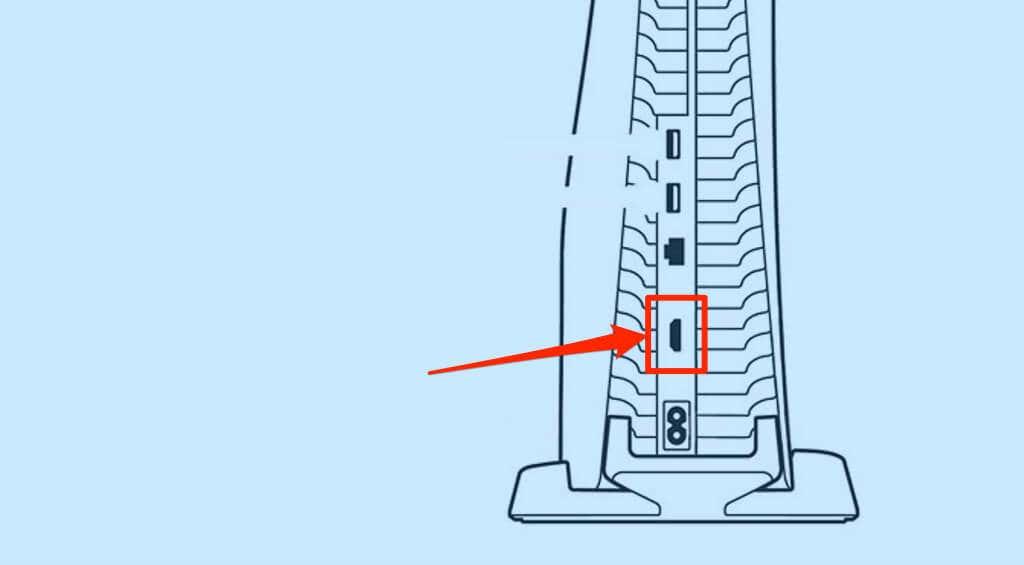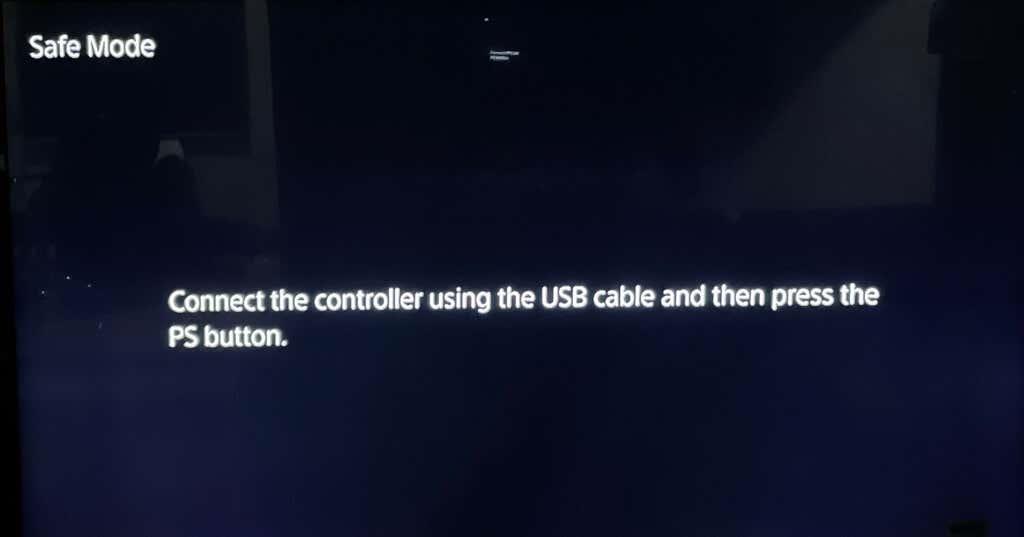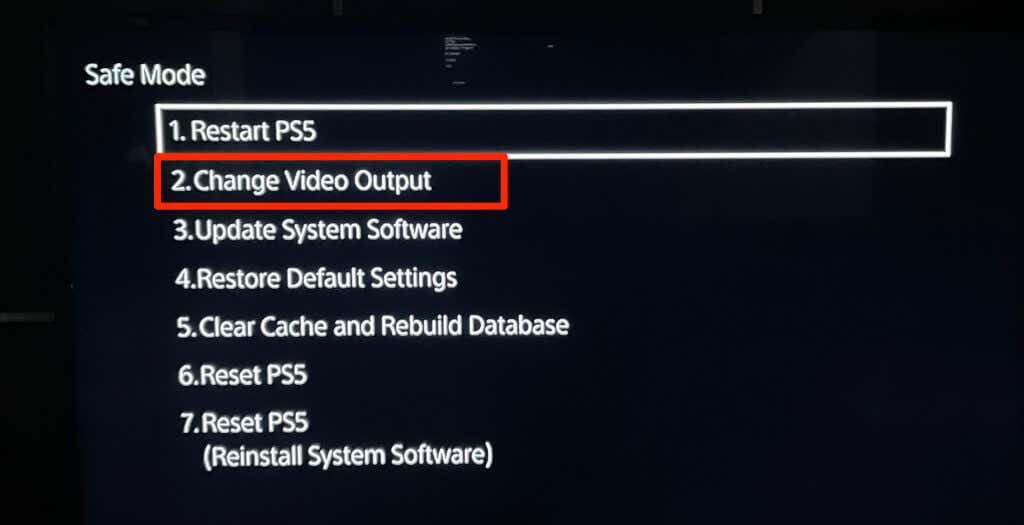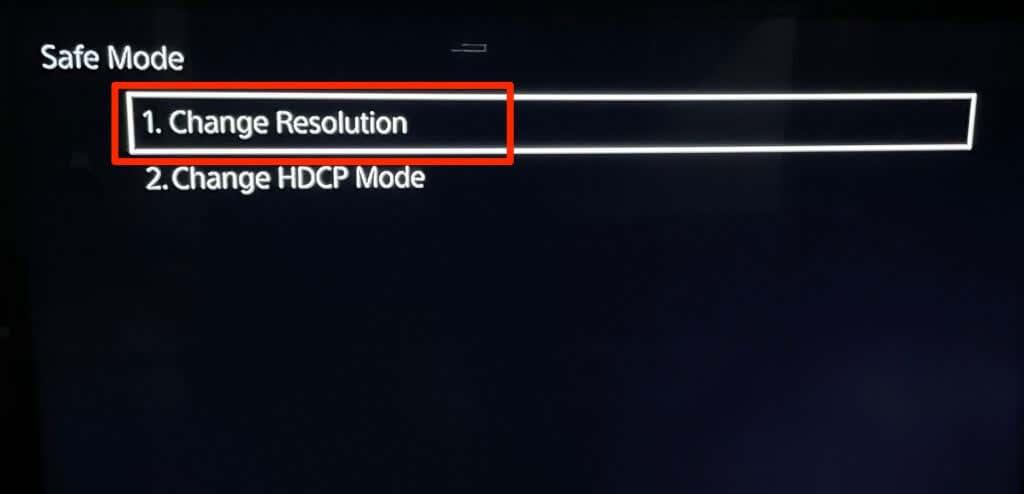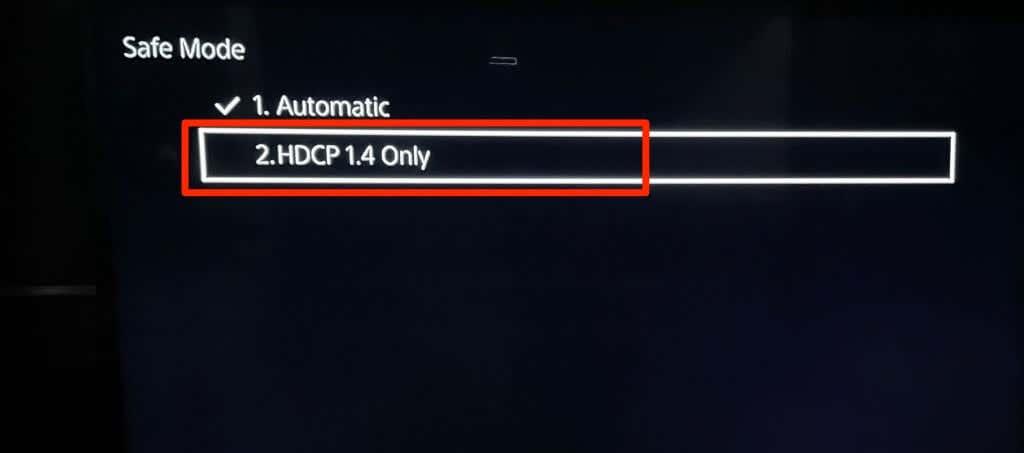Чи відображається на вашому телевізорі чорний екран або повідомлення «Немає сигналу» під час підключення до PlayStation 5 ? Проблема може полягати в несправному кабелі HDMI, брудних або пошкоджених портах, неправильному відеовході (на телевізорі) тощо.
У цій публікації описано кроки з усунення несправностей, які можна спробувати, якщо ваша PS5 не підключається до телевізорів або моніторів.

1. Перевірте світловий індикатор PS5
Коли PS5 увімкнено, індикатор має світитися білим світлом. Якщо консоль не світиться, це означає, що вона вимкнена і не передає відеосигнали на ваш телевізор. Індикатор, що горить помаранчевим світлом, означає, що ваша PS5 перебуває в режимі очікування. Увімкніть свою PS5 або виведіть її з режиму очікування, щоб відновити її зображення.
Натисніть кнопку живлення на консолі або кнопку PS на контролері PS5. Потім зачекайте кілька секунд і перевірте, чи ваш телевізор відображає зображення з консолі.

Зверніться до служби підтримки PlayStation, якщо індикатор вашої PS5 блимає червоним світлом. Це означає, що консоль перегрівається та потребує обслуговування.
2. Перезавантажте PS5
Консоль зависає, якщо ваша PS5 постійно світиться синім світлом або продовжує блимати білим або синім світлом. Перезапуск консолі може вирішити проблему.
Від’єднайте кабель живлення PS5 від настінної розетки, зачекайте 60 секунд і знову підключіть консоль. Переконайтеся, що кабель HDMI підключено правильно, і знову ввімкніть консоль.
3. Повторно вставте кабель HDMI
Послаблені кабельні з’єднання можуть порушити передачу відеосигналу з PS5 на телевізор. Вставте один кінець кабелю HDMI у порт телевізора та переконайтеся, що він повністю вставлений.
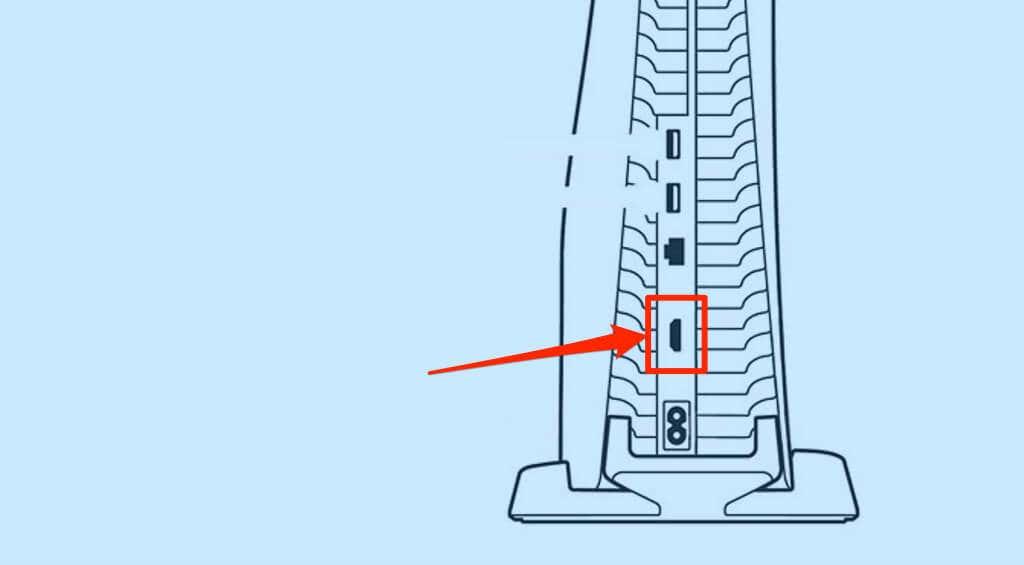
Під’єднайте інший кінець кабелю до порту HDMI на задній панелі консолі PS5. Переконайтеся, що з’єднання надійне та надійне, але не вставляйте кабель із зусиллям, щоб не пошкодити порт HDMI.
Увімкніть PlayStation 5 і встановіть джерело вхідного сигналу телевізора на роз’єм HDMI, до якого під’єднано консоль.
4. Перевірте джерело вхідного відеосигналу телевізора
Консоль PlayStation 5 підключає телевізори та монітори через мультимедійний інтерфейс високої чіткості (HDMI). Якщо ваш телевізор або монітор має кілька портів HDMI, переконайтеся, що джерело відеовходу встановлено на порт HDMI, до якого підключено вашу PS5.
Продовжуйте натискати кнопку «Вхід» або «Джерело» на пульті дистанційного керування телевізора, доки не відобразиться зображення від входу HDMI, до якого під’єднано вашу PS5. Знову ж таки, під час зміни джерела вхідного сигналу телевізора переконайтеся, що ваша PS5 увімкнена.
5. Від'єднайте аксесуари HDMI
Розгалужувачі HDMI (або комутатори HDMI) дозволяють обмінюватися аудіо- та відеосигналами між кількома пристроями. Наприклад, ви можете підключити свою PlayStation 5 до кількох телевізорів або моніторів за допомогою розділювача HDMI. Подібним чином спліттер дозволяє підключити кілька консолей до одного телевізора .

Якщо розгалужувач HDMI несумісний із вашим телевізором або PS5, він може перервати з’єднання між обома пристроями.
Від'єднайте будь-який розгалужувач HDMI, підключений до PS5 або телевізора, і підключіть консоль безпосередньо до телевізора. Якщо ваш телевізор виявить PS5 пізніше, проблема в розгалужувачі HDMI. Купуючи новий розгалужувач HDMI , переконайтеся, що він сумісний із PS5.
6. Спробуйте інший кабель HDMI
Підроблені чи підроблені кабелі сторонніх виробників можуть не підключити PS5 до телевізора чи монітора. Підключіть свою PlayStation 5 до телевізора за допомогою кабелю HDMI-HDMI, який постачається разом із консоллю. Придбайте заміну в будь-якому авторизованому магазині або дилері SONY поблизу вас, якщо оригінальний кабель HDMI зламаний або пошкоджений.

Ви можете використовувати кабель HDMI стороннього виробника. Проте переконайтеся, що це надшвидкісний (або HDMI 2.1) кабель із логотипом/написом HDMI на обох роз’ємах.
Хоча PS5 має порт HDMI 2.1 і найкраще працює з кабелями HDMI 2.1, ви все одно можете підключати консоль до телевізорів зі старішими стандартами HDMI. Якщо ваш телевізор не має портів HDMI 2.1, ви можете підключити свою PS5 за допомогою кабелів HDMI 2.1.
Кабелі HDMI 2.1 (або надшвидкісні кабелі HDMI) зворотно сумісні зі старішими стандартами/пристроями HDMI. Однак ваш телевізор не відтворюватиме відеоігри з найвищою роздільною здатністю чи частотою оновлення, оскільки він використовує старий порт HDMI.
7. Спробуйте інший порт HDMI
Перемістіть кабель HDMI до іншого порту телевізора та перевірте, чи обидва пристрої встановили з’єднання. Не забудьте перемкнути джерело вхідного сигналу телевізора на новий порт HDMI, до якого підключено PS5.
8. Змініть формат сигналу HDMI телевізора
Деякі бренди телевізорів (наприклад, SONY) рекомендують змінити формат сигналу HDMI телевізора, якщо ваша PS5 або інші пристрої не підключаються через HDMI. Скажімо, формат сигналу HDMI вашого телевізора встановлено на «Стандартний», перемикання його на «Покращений» може вирішити проблему. Деякі марки/моделі телевізорів мають цю опцію як «Розширений формат» або «Розширений формат (8K)».
Якщо ваш телевізор має кілька портів HDMI, змініть формат сигналу конкретного порту HDMI, до якого підключено вашу PS5.

Enhanced HDMI — це високоякісний формат сигналу, який відкриває повну пропускну здатність порту HDMI вашого телевізора. Крім того, покращений формат сигналу гарантує вам ігровий процес 4K HDR на PS5.
Перейдіть на «Стандартний» формат сигналу, якщо ваша PS5 не підключається до телевізора за розширених налаштувань HDMI. Щоб отримати конкретні інструкції щодо перемикання формату сигналу HDMI, зверніться до посібника з експлуатації свого телевізора або зверніться до виробника.
9. Вимкніть і вимкніть телевізор

Вимкніть телевізор, якщо проблеми не зникнуть. Вимкніть телевізор за допомогою пульта дистанційного керування або вийміть адаптер живлення з розетки. Зачекайте приблизно хвилину, знову підключіть телевізор і встановіть джерело вхідного сигналу телевізора на порт HDMI, до якого підключено PS5
10. Очистіть порт HDMI PS5
Наявність сторонніх матеріалів у порту HDMI вашої PS5 може порушити з’єднання консолі з телевізором. Перевірте порт HDMI вашої PS5 на наявність бруду, пилу, сміття чи сміття. Використовуйте щітку з м’якою щетиною, щоб видалити сторонній матеріал. Якщо у вас є балончик зі стисненим повітрям, кілька бризок у порт HDMI можуть видалити пил і бруд.
Ви також повинні очистити порт(и) HDMI свого телевізора, особливо якщо він не може підключитися до жодного пристрою.
11. Оновіть мікропрограму телевізора
Якщо ви використовуєте смарт-телевізор, програмні збої можуть завадити відображати зображення з пристроїв HDMI. Перейдіть до меню налаштувань свого телевізора, оновіть мікропрограму або операційну систему та перевірте, чи це вирішує проблему.

Ми також рекомендуємо налаштувати телевізор на автоматичне оновлення мікропрограми, коли з’являється нова версія. Перевірте «Автоматичне оновлення програмного забезпечення» або «Автоматичне оновлення мікропрограми» в меню налаштувань програмного забезпечення телевізора.
Ви також маєте змогу оновити мікропрограму свого телевізора з веб-сайту виробника — залежно від марки чи моделі телевізора. Зв’яжіться з виробником телевізора, щоб отримати додаткову інформацію щодо встановлення найновішої версії системного програмного забезпечення на вашому телевізорі.
12. Спробуйте інший телевізор або монітор

Підключіть PS5 до іншого телевізора або монітора за допомогою сумісного високошвидкісного кабелю HDMI. Імовірно, порт HDMI консолі несправний, якщо новий монітор або телевізор не отримує відеосигнали від вашої PS5. Спробуйте інший кабель підключити до монітора та перевірте, чи він працює.
13. Змініть роздільну здатність відеосигналу PS5 у безпечному режимі
Деякі користувачі PS5 усунули проблему з чорним екраном, змінивши роздільну здатність відео своєї PS5 на HDCP 1.4. High-Bandwidth Digital Content Production (HDCP) — це протокол захисту вмісту для запобігання несанкціонованому запису вмісту на PS5.
PS5 підтримує останню версію HDCP (HDCP 2.3) і автоматично перемикається між іншими версіями (HDCP 2.2 і HDCP 1.4) залежно від моделі вашого телевізора. Налаштуйте свою PS5 на використання HDCP 1.4, якщо на телевізорі відображається лише чорний екран.
Щоб зробити це, ви повинні спочатку завантажити свою PS5 у безпечному режимі.
- Натисніть і утримуйте кнопку живлення на PS5 протягом трьох секунд, щоб вимкнути ігрову консоль.

- Відпустіть кнопку живлення та зачекайте, поки консоль вимкнеться.
- Знову натисніть і утримуйте кнопку живлення , доки не почуєте двічі звуковий сигнал PS5.
Зауважте, що другий звуковий сигнал зазвичай лунає приблизно через сім секунд після першого звукового сигналу. Тому продовжуйте утримувати кнопку живлення та відпустіть після другого звукового сигналу. Це завантажить вашу PS5 у безпечний режим.
- Підключіть контролер DualSense до консолі за допомогою кабелю USB і натисніть кнопку PS на контролері.
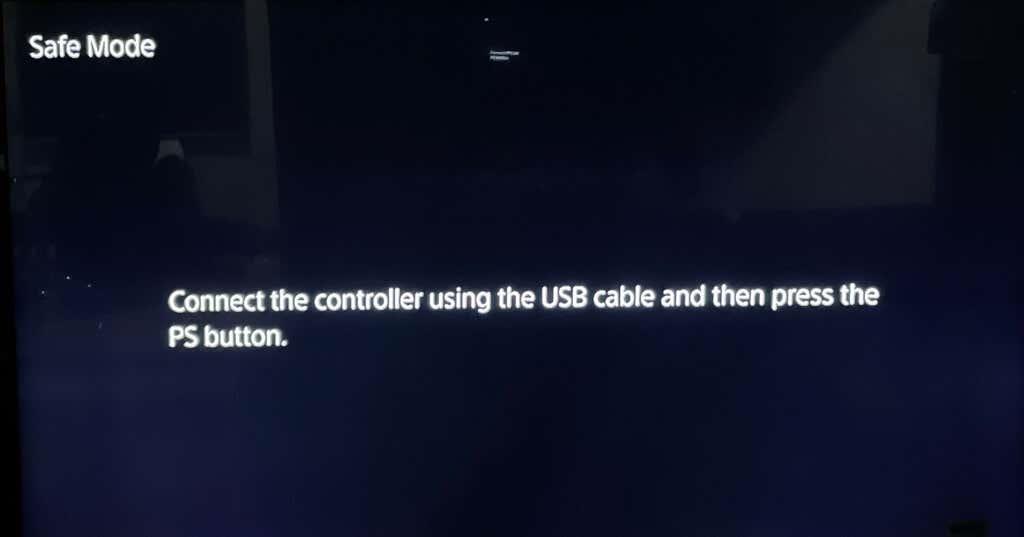
- Виберіть Змінити відеовихід .
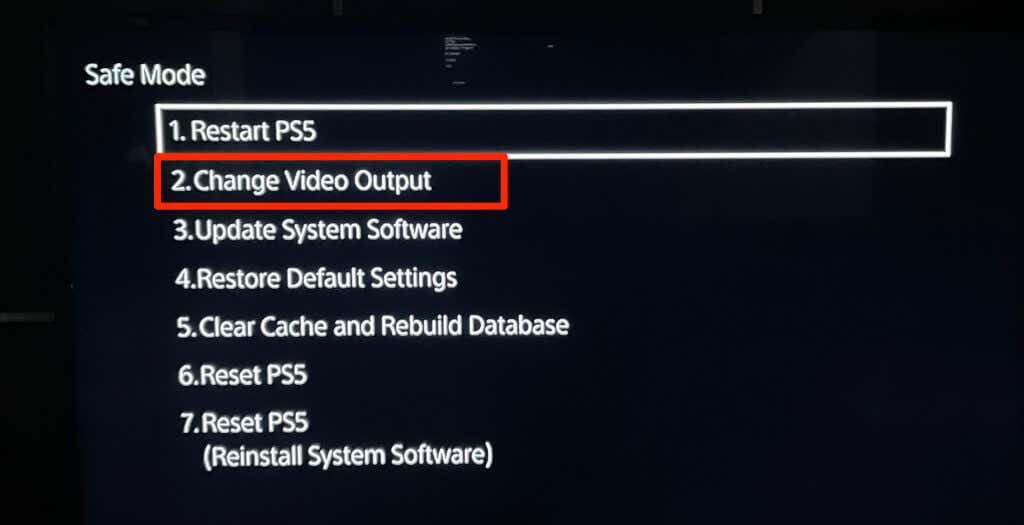
- Виберіть Змінити роздільну здатність .
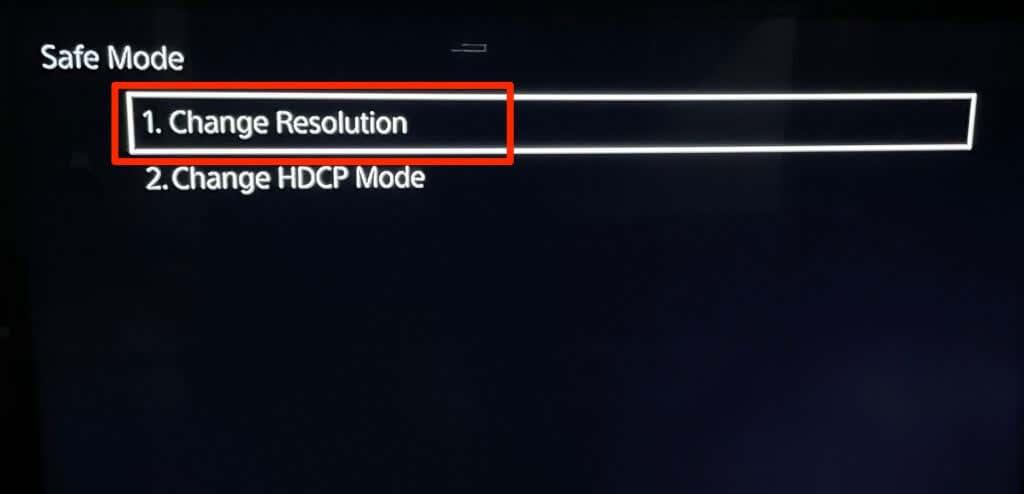
- Виберіть лише HDCP 1.4 і виберіть Перезапустити на сторінці підтвердження.
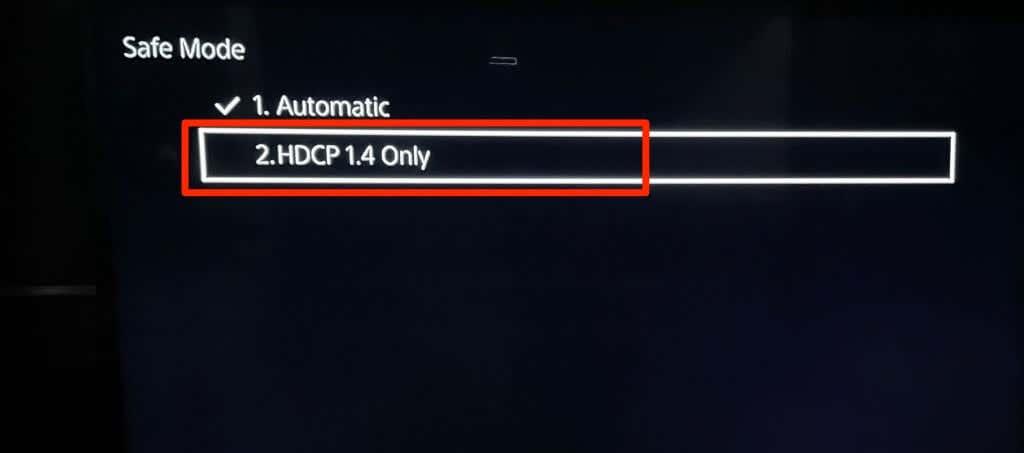
Тепер ваш телевізор має розпізнавати візуальні сигнали від ігрової консолі. Переконайтеся, що PS5 правильно підключено до телевізора за допомогою сумісного кабелю.
Отримати ігри
Якщо ваша PS5 усе ще не підключається до телевізора навіть у безпечному режимі, її порт HDMI або материнська плата, ймовірно, пошкоджені. Зв’яжіться зі службою підтримки PlayStation або відвідайте центр ремонту PlayStation , щоб перевірити вашу PS5 на наявність апаратних проблем. Ви можете отримати нову консоль, якщо ваша PS5 все ще на гарантії, а проблема з підключенням виникла через заводський дефект.
Якщо ваша PS5 підключається до інших моніторів, крім вашого телевізора, зверніться до виробника або скиньте налаштування телевізора до заводських.
Зверніться до служби підтримки клієнтів Sony
Якщо ви спробували всі способи усунення несправностей, згадані вище, і все ще не можете вирішити проблему з’єднання між PS5 і телевізором, можливо, настав час звернутися за допомогою до служби підтримки клієнтів Sony. Вони оснащені для надання вказівок і вирішення складних технічних проблем. Ось як ви можете зв’язатися з ними:
- Відвідайте веб-сайт підтримки PlayStation: Почніть із відвідування офіційного веб-сайту підтримки PlayStation. Шукайте сторінку контактів зі службою підтримки або спеціальний розділ для усунення проблем з обладнанням або підключенням.
- Ознайомтеся з ресурсами підтримки: веб-сайт підтримки зазвичай пропонує широкий спектр ресурсів, включаючи бази знань, поширені запитання, посібники з усунення несправностей і форуми спільноти. Витратьте трохи часу на пошук відповідної інформації про вашу конкретну проблему підключення.
- Надіслати запит на підтримку: якщо ви не можете знайти рішення на веб-сайті служби підтримки, знайдіть можливість надіслати запит на підтримку. Це можна зробити через онлайн-форму, чат або електронну пошту. Надайте детальний опис проблеми, з якою ви зіткнулися, включно з будь-якими кроками з усунення несправностей, які ви вже вжили.
- Зв’яжіться зі службою підтримки PlayStation: якщо ваша проблема термінова або ви бажаєте звернутися безпосередньо до представника служби підтримки, знайдіть контактний номер, указаний на веб-сайті підтримки. Будьте готові надати серійний номер вашої PS5 та іншу відповідну інформацію, щоб допомогти команді підтримки ефективно допомогти вам.
Звертаючись до служби підтримки клієнтів Sony, важливо зберігати терпіння та співпрацювати. Вони допоможуть вам виконати додаткові кроки з усунення несправностей і, якщо необхідно, передадуть вашу справу для подальшої допомоги. Пам’ятайте, що потрібно чітко визначити проблему, з якою ви зіткнулися, і надати будь-яку відповідну інформацію, як-от повідомлення про помилку чи конкретні симптоми.
Звернувшись до служби підтримки клієнтів Sony, ви зможете скористатися їхнім досвідом і отримати персональну допомогу для вирішення проблеми підключення між вашою PS5 і телевізором. Вони прагнуть допомогти вам насолодитися повним потенціалом вашої ігрової консолі та працюватимуть з вами, доки не буде знайдено рішення.